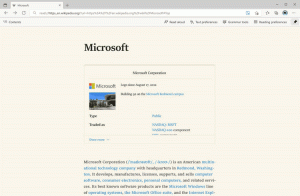Промените боју индикатора курсора текста у оперативном систему Виндовс 10
Како променити боју индикатора курсора текста у оперативном систему Виндовс 10
Када почнете да куцате неки текст у Нотепад, Ворд или у другом уређивачу текста, ваш курсор се претвара у трепћућу линију. Због тога, неки корисници имају проблем да пронађу курсор текста усред велике количине текста, током презентације или на екрану у образовном окружењу. Нови индикатор текстуалног курсора ће вам помоћи да видите и пронађете текстуални курсор где год да се налазите у било ком тренутку. Можете прилагодити његову боју.
Почевши од Виндовс 10 верзија 18945, можете омогућите нови индикатор текстуалног курсора који ће вам помоћи да видите и пронађете курсор текста где год да се налазите у било ком тренутку. Можете бирати између различитих величина за индикатор текстуалног курсора и учинити да вам боја буде лака за уочавање. Или персонализујте боју индикатора текстуалног курсора према вашим личним жељама.
Ако сте заинтересовани за промену боје индикатора текстуалног курсора, можете користити апликацију Подешавања. Можете одабрати једну од унапред дефинисаних боја или одредити прилагођену боју.
Да бисте променили боју индикатора курсора текста у оперативном систему Виндовс 10,
- Отвори Апликација за подешавања.
- Идите на Лакоћа приступа -> Текстуални курсор.
- На десној страни, погледајте Користите индикатор текстуалног курсора одељак.
- Кликните на жељену боју испод Предложена боја индикатора курсора текста.
Ти си готов. Ево неколико снимака екрана.
Алтернативно, можете одредити прилагођену боју за индикатор текстуалног курсора.
Подесите боју индикатора курсора текста на прилагођену боју
- Отвори Апликација за подешавања.
- Идите на Лакоћа приступа -> Текстуални курсор.
- На десној страни, погледајте Користите индикатор текстуалног курсора одељак.
- Кликните на Изаберите прилагођену боју индикатора курсора текста дугме испод Предложена боја индикатора курсора текста.
- У следећем дијалогу кликните на Више да унесете РГБ или ХСВ вредност ако је потребно.
- Изаберите боју коју желите и кликните на Готово.
То је то.
Повезани чланци:
- Омогућите нови индикатор курсора текста у оперативном систему Виндовс 10
- Промените боју показивача миша у оперативном систему Виндовс 10
- Набавите прелепе курсоре једним кликом у оперативном систему Виндовс 10
- Промените дебљину курсора у оперативном систему Виндовс 10
- Примените ноћно светло на курсор миша у оперативном систему Виндовс 10
- Спречите Виндовс 10 теме да мењају курсоре миша